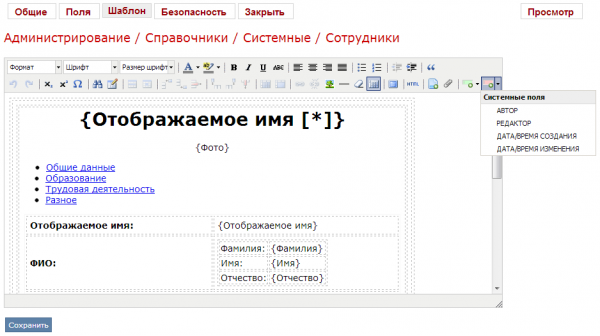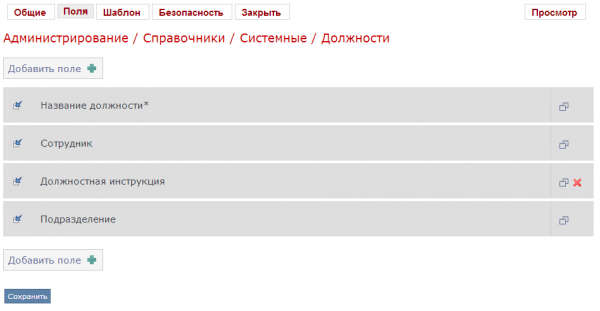В версии 1.2 системы электронного документооборота Detrix появился агент, устанавливаемый на пользовательский компьютер. Возможность скачать и установить его появляется при открытии любого документа. Если агент еще не установлен на компьютер пользователя, то на личной панели, расположенной в верхней части экрана, появляется ссылка, нажав на которую можно его загрузить.
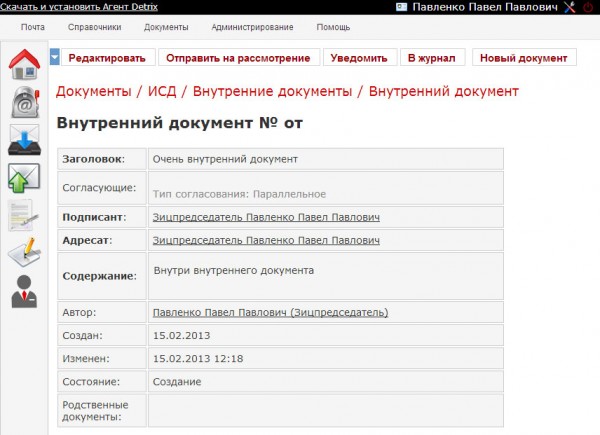
И установить. Процесс установки простейший, — со всем соглашаемся, нажимая на соответствующие кнопки, и получаем результат.
После установки пиктограмма агента помещается в системный трей. Выглядит она вот так:
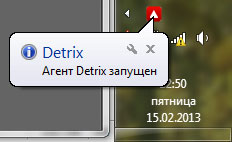
В контекстном меню доступна только одна команда – Выход.
А теперь о главном — для чего это все нужно. Агент выполняет только одну функцию – он облегчает работу с файлами в системе электронного документооборота Detrix. Работа с файлом (прикрепленного в поле файлового типа) без агента осуществляется следующим образом:
- Пользователь нажимает на ссылку загрузки файла.
- Сохраняет файл на своем локальном диске.
- Открывает его в редакторе.
- При необходимости вносит изменения.
- Сохраняет изменения в редакторе.
- В Detrix переводит документ в режиме редактирования.
- Загружает измененный файл в соответствующее поле.
- Сохраняет документ.
С агентом такое дело делается быстрее. Вот так:
- Пользователь нажимает на пиктограмму в виде карандаша возле файла.

- Файл автоматически загружается и открывается в соответствующем редакторе.
- При необходимости пользователь изменяет файл.
- Сохраняет изменения в редакторе. А агент автоматически загружает этот файл на сервер Detrix и прикрепляет к соответствующему полю. С созданием новой версии документа.
Из 8 шагов осталось 4. Ничтоже сумняшеся, считаем, что стало легче жить в 2 раза.
Ах да. Все вышеперечисленное, разумеется, работает с учетом системы безопасности. Т.е. если кто-то не имеет прав на редактирование документа, тот не сможет и изменить файл ни одним из описанных выше способом.
И еще. Потребуется изменить настройки браузера. Если Вы работаете в Internet Explorer или Chrome, зайдите в свойства обозревателя (браузера) IE, на вкладку Безопасность. Выберите Надежные узлы, нажмите Сайты и добавьте URL сервера Detrix и 127.0.0.1. Дальше Закрыть и на той же вкладке Безопасность нажмите внизу на кнопку Другой. Найдите переключатель Доступ к источнику данных за пределами домена и включите его. После перезагрузки компьютера все должно работать.
 18 Апрель 2013
18 Апрель 2013  Андрей Суров
Андрей Суров  Рубрика:
Рубрика: 
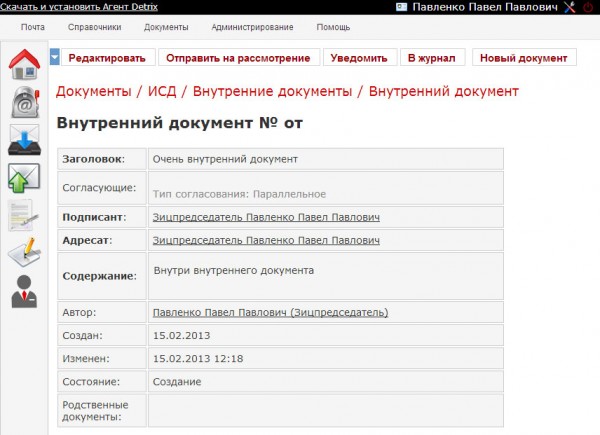
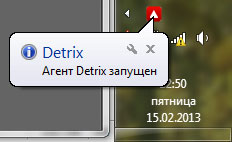
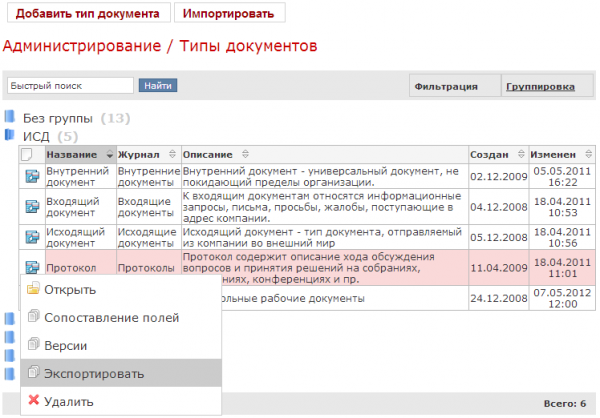
 Метки:
Метки: